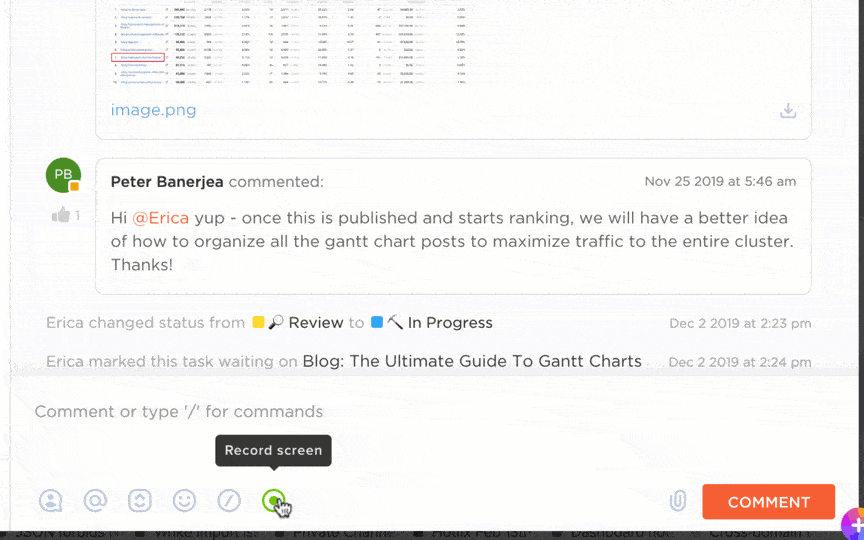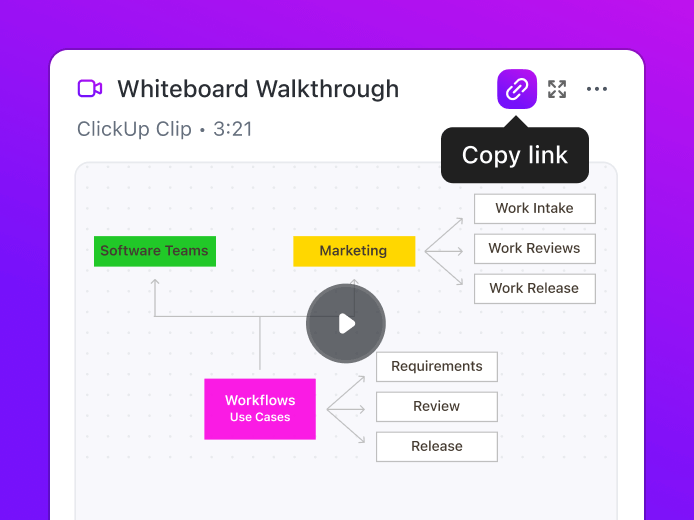بالنسبة للفرق غير المتزامنة والبعيدة، يعد تسجيل الشاشة أمرًا ضروريًا.
إن ازدياد تسجيلات الشاشة دليل على ذلك. ببطء وثبات، يحل تسجيل الشاشة محل الاجتماعات، لأنه يتيح للفرق عبر المناطق الزمنية شرح المفاهيم ووصف تجاربهم وحل المشكلات وغير ذلك بوضوح. كما أنه طريقة مفيدة لإنشاء سجلات لمقاطع فيديو إرشادية وأخطاء البرامج ومشكلات تكنولوجيا المعلومات.
البيانات تؤكد ذلك. 48% من المحترفين يعتقدون أن الرسائل المصورة المسجلة تساعدهم على التواصل بسهولة مع زملائهم في العمل دون الحاجة إلى عقد اجتماعات.
ولكن لجعل تسجيل الشاشة في متناول الجميع، تحتاج إلى الأدوات المناسبة. التسجيل هو مجرد البداية. يمكن أن تحدث الإضافة المناسبة للمتصفح فرقًا كبيرًا. يجب أن تكون سهلة التثبيت، وتدمج بسلاسة، وتوفر ميزات أساسية مثل التحرير والمشاركة.
لهذا السبب قمنا بالعمل الشاق نيابة عنك. قمنا بتجميع أفضل 10 ملحقات لتسجيل الشاشة في Chrome. دعنا نتعمق في أدواتك المفضلة التي تجعل تسجيل الشاشة خاليًا من العيوب.
⏰ ملخص في 60 ثانية
فيما يلي أفضل 10 ملحقات Chrome لتسجيل الشاشة:
- ClickUp: الأفضل لتجنب تبديل السياق أثناء تسجيل الشاشة
- Screencastify: الأفضل للاجتماعات المؤسسية
- Loom: الأفضل للتعاون الجماعي والمراسلة غير المتزامنة بالفيديو
- BlueDot: الأفضل للنسخ الصوتي المدعوم بالذكاء الاصطناعي
- Awesome Screenshot: الأفضل لمن يبحثون عن أداة بسيطة
- Scre. io: الأفضل لتسجيل الشاشة في وضع عدم الاتصال
- ScreenPal: الأفضل للمعلمين وموارد التدريس
- Fluvid: الأفضل للبث المباشر والرسائل المصورة
- Vmaker: الأفضل لإنشاء وتحرير مقاطع الفيديو باستخدام الذكاء الاصطناعي
- Screenity: الأفضل لتسجيل الشاشة مفتوح المصدر والمركز على الخصوصية
أشياء يجب البحث عنها في ملحقات Chrome لتسجيل الشاشة
يسهل مسجل الشاشة الجيد سير عملك ويجعل المحتوى الخاص بك أكثر جاذبية. فهو يبسط طريقة التقاط مقاطع الفيديو وتحريرها ومشاركتها، مما يتيح لك إنشاء دروس تعليمية مصقولة وعروض تقديمية جذابة وتحديثات سلسة للفريق بأقل جهد.
إليك بعض الأمور التي يجب مراعاتها عند اختيار أفضل امتداد لتسجيل الشاشة:
- خيارات التسجيل والتصدير بتنسيقات متعددة: ابحث عن المرونة في التقاط الشاشة بالكامل أو كاميرا الويب أو كليهما. تدعم بعض الإضافات أيضًا صوت النظام وإدخال الميكروفون والتصدير بتنسيقات متعددة (MP4 و GIF و WebM وغيرها) لسهولة المشاركة وإعادة الاستخدام
- أدوات التحرير والتعليقات التوضيحية المباشرة: يمكن أن تعزز الوضوح بعض ميزات القص الأساسية والتعليقات التوضيحية والميزات المدعومة بالذكاء الاصطناعي مثل التسميات التوضيحية والإبراز التلقائي. توفر بعض الأدوات أيضًا تعليقات توضيحية مباشرة على الشاشة أثناء عرض Google Slides أو تمييز
- الخصوصية وحماية التخزين والمعلومات الحساسة: تحقق من مكان حفظ التسجيلات — التخزين السحابي لسهولة الوصول أو التخزين المحلي للتحكم في الخصوصية. إذا كنت تسجل بيانات سرية، فابحث عن ميزات التمويه أو الحجب المدمجة لحماية المعلومات الحساسة
- الحد الزمني: تفرض الإصدارات المجانية من بعض برامج تسجيل الشاشة قيودًا على وقت التسجيل. إذا كنت بحاجة إلى تسجيل جلسات طويلة، فاختر أدوات بدون قيود. تحقق أيضًا من عدد مقاطع الفيديو التي يمكن تسجيلها مجانًا
- سهولة المشاركة: إنشاء روابط فورية، وتكامل مع Google Drive، وخيارات التنزيل المباشر تجعل مشاركة التسجيلات أكثر سهولة
- التوفر في وضع عدم الاتصال: إذا كنت بحاجة إلى التسجيل دون اتصال بالإنترنت، فابحث عن الإضافات التي تدعم التسجيل في وضع عدم الاتصال أو تتيح لك حفظ لقطات الشاشة
- العلامات المائية: تضيف الإصدارات المجانية من بعض الإضافات علامات مائية، لذا تحقق مما إذا كان يلزم الاشتراك في خطة مدفوعة لإزالتها
- تحليلات التشغيل: توفر بعض الأدوات المتقدمة معلومات عن المشاهدين، مثل مقاييس وقت المشاهدة والتفاعل، وهي مفيدة لمقاطع الفيديو التدريبية أو التسويقية
- ميزات إضافية: توفر بعض الأدوات البث المباشر أو إزالة الخلفية أو عناصر تفاعلية تعزز العروض التقديمية والبرامج التعليمية
ملحقات Chrome لتسجيل الشاشة في لمحة
فيما يلي ملخص سريع لأفضل ملحقات Chrome لتسجيل الشاشة:
| ملحق Chrome لتسجيل الشاشة | الأفضل لـ | الميزات الرئيسية | الأسعار |
| ClickUp | تجنب تبديل السياق أثناء تسجيل الشاشة | مفتوح المصدر، يركز على الخصوصية | مجاني |
| Screencastify | اجتماعات الشركات | التقاط الشاشة بالكامل أو علامة التبويب أو كاميرا الويب، والتعليقات التوضيحية، والميزات التفاعلية، وتتبع المشاهد | تبدأ من 15 دولارًا شهريًا |
| Loom | التعاون الجماعي والمراسلة غير المتزامنة بالفيديو | تسجيل الشاشة وكاميرا الويب، ومشاركة الروابط الفورية، وأدوات التعليقات، ودعم تطبيقات الأجهزة المحمولة | أسعار مخصصة |
| BlueDot | نسخ صوتي مدعوم بالذكاء الاصطناعي | نسخ صوتي مدعوم بالذكاء الاصطناعي، وتحرير الفيديو استنادًا إلى النصوص، ومركز فيديو قابل | تبدأ من 18 دولارًا شهريًا |
| لقطة شاشة رائعة | تسجيل الشاشة الأساسي | ميزات التسجيل الأساسية والتقاط لقطات الشاشة والمشاركة الفورية والتكامل مع Trello والمزيد | تبدأ من 6 دولارات شهريًا |
| Scre | تسجيل الشاشة في وضع عدم الاتصال | ميزات التسجيل الأساسية والتقاط لقطات الشاشة والمشاركة الفورية والتكامل مع Trello والمزيد | مجاني |
| ScreenPal | مسجل شاشة مع إزالة الخلفية | الترجمة والترجمة الفورية، الاختبارات التفاعلية، إزالة الخلفية، أدوات التحرير | ابتداءً من 4 دولارات شهريًا |
| Fluvid | البث المباشر والرسائل المصورة | البث المباشر، تحليلات المشاهدين، التخزين السحابي، عناصر تحكم في الخصوصية قابلة للتخصيص | مجاني |
| Vmaker | إنشاء مقاطع فيديو مدعومة بالذكاء الاصطناعي إلى جانب تسجيل الشاشة | إزالة الضوضاء الخلفية بواسطة الذكاء الاصطناعي، وترجمة تلقائية، وتعليقات توضيحية في الوقت الفعلي | تبدأ من 24 دولارًا شهريًا |
| Screenity | تسجيل دون اتصال بالإنترنت وخيارات كاميرا الويب والصوت | أداة مفتوحة المصدر، تعليقات توضيحية في الوقت الفعلي، قص وتحرير مدمجان، تسجيل يركز على الخصوصية | مجاني |
🧠 هل تعلم؟ كان Lotus ScreenCam، الذي تم تطويره في عام 1993 لمنصة Lotus Notes، أحد أوائل أدوات تسجيل الشاشة الرئيسية.
أفضل 10 ملحقات Chrome لتسجيل الشاشة
لقد اخترنا أفضل ملحقات Chrome لتسجيل الشاشة وقمنا بمراجعتها. فيما يلي معلومات عنها:
1. ClickUp (الأفضل من حيث سهولة الاستخدام ومنع تبديل السياق أثناء تسجيل الشاشة)
ClickUp هو التطبيق الشامل للعمل، والذي يشمل إدارة المشاريع والدردشة وتسجيل الشاشة، كل ذلك في مكان واحد.
ClickUp Clips
ومن الميزات البارزة ClickUp Clips، وهو مسجل شاشة مدمج.
باستخدام ClickUp Clips، يمكنك بسهولة تسجيل نشاط الشاشة وشرح سير العمل وتقديم الملاحظات، كل ذلك دون مغادرة ClickUp. بمجرد إيقاف التسجيل، يتم حفظ كل مقطع تلقائيًا، مما يجعله متاحًا متى احتجت إليه.
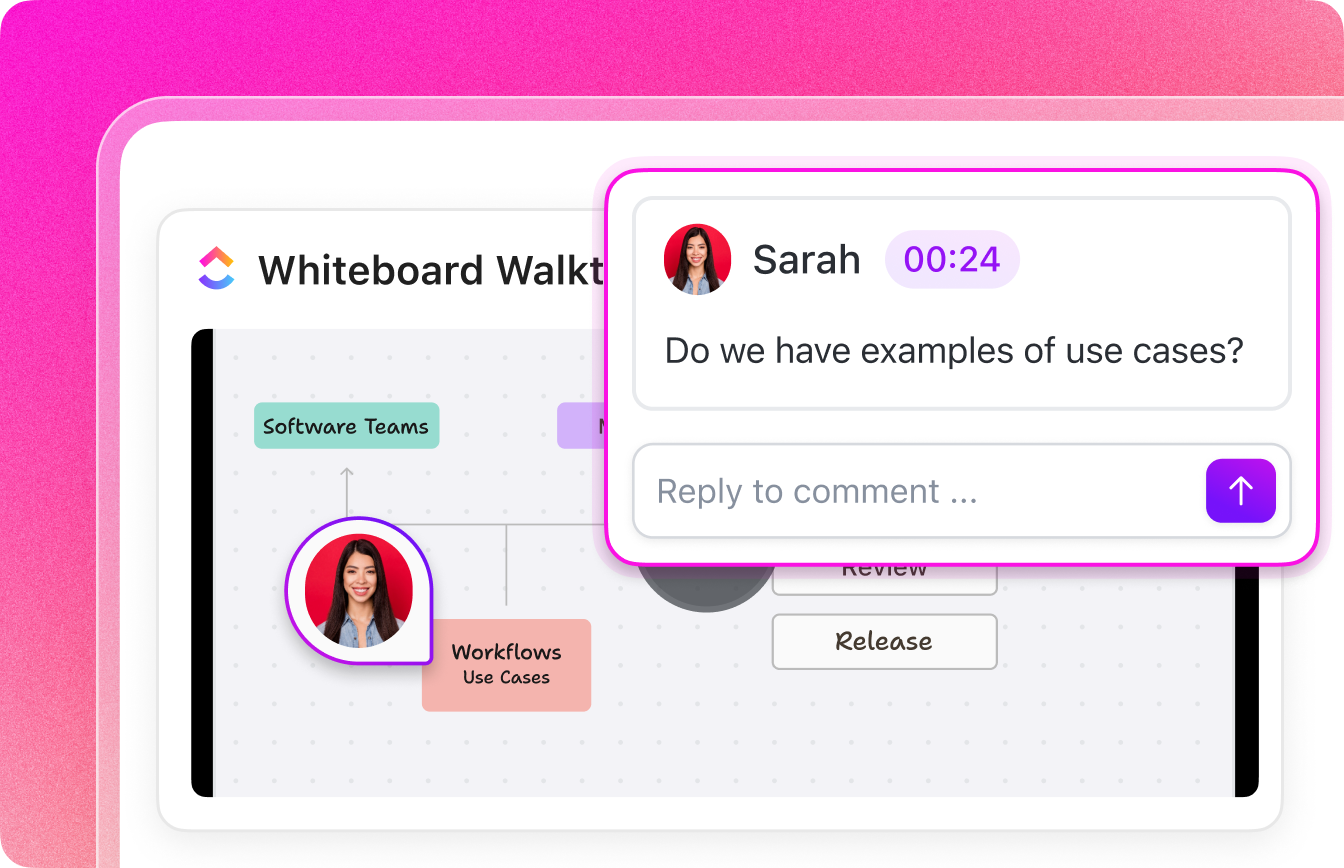
تتكامل المقاطع مباشرة في المحادثات. يمكنك تسجيل مقطع داخل أي محادثة ClickUp أو سلسلة تعليقات لتقديم تفسيرات واضحة دون الحاجة إلى كتابة ردود طويلة. يمكن لأي شخص في المحادثة مشاهدة المقطع على الفور، مما يشجع على إجراء مناقشات مثمرة.
ما فائدة الرسائل المصورة إذا لم يتم اتخاذ أي إجراء؟
يمكن ربط ClickUp Clips مباشرة بالمهام، مما يحول المناقشات إلى خطوات قابلة للتنفيذ. إذا كنت تراجع تحديثًا لمشروع، يمكنك إرفاق Clip بمهمة، مما يضمن حصول الفريق بأكمله على تعليمات واضحة وسياق مرئي.
لا يقتصر التعاون على التسجيل فحسب، بل يتيح لك ClickUp التفاعل مع المقاطع مباشرةً. يمكن لأي شخص إضافة تعليقات مزودة بختم زمني إلى مقطع، مما يجعل المناقشات أكثر تفاعلية. يمكن طرح الأسئلة وتقديم الملاحظات والموافقات داخل الفيديو نفسه، مما يزيل الالتباس الناتج عن تبادل الرسائل.
يتم تخزين جميع تسجيلاتك في ClickUp Clips Hub، حيث يمكنك تنظيم المقاطع السابقة وإدارتها وإعادة مشاهدتها دون الحاجة إلى البحث في مهام مختلفة.
يأتي ClickUp مزودًا بامتداد ClickUp Chrome، بحيث يمكنك بدء التسجيل مباشرة من متصفحك، مما يسهل عليك التقاط التفسيرات أو الإرشادات أو التحديثات دون الحاجة إلى التبديل بين علامات التبويب.
ClickUp Brain
هل تحتاج إلى نسخة مكتوبة سريعة من تسجيلاتك؟ يقوم ClickUp Brain بنسخ المقاطع تلقائيًا، مما يتيح لك مراجعة النقاط الرئيسية دون إعادة مشاهدة الفيديو بالكامل.
على سبيل المثال، إذا شارك أحد زملائك في الفريق تحديثًا لمشروع مدته 10 دقائق، يمكنك مسح النص بسرعة بحثًا عن النتائج الرئيسية أو المواعيد النهائية بدلاً من مشاهدة التسجيل بالكامل.
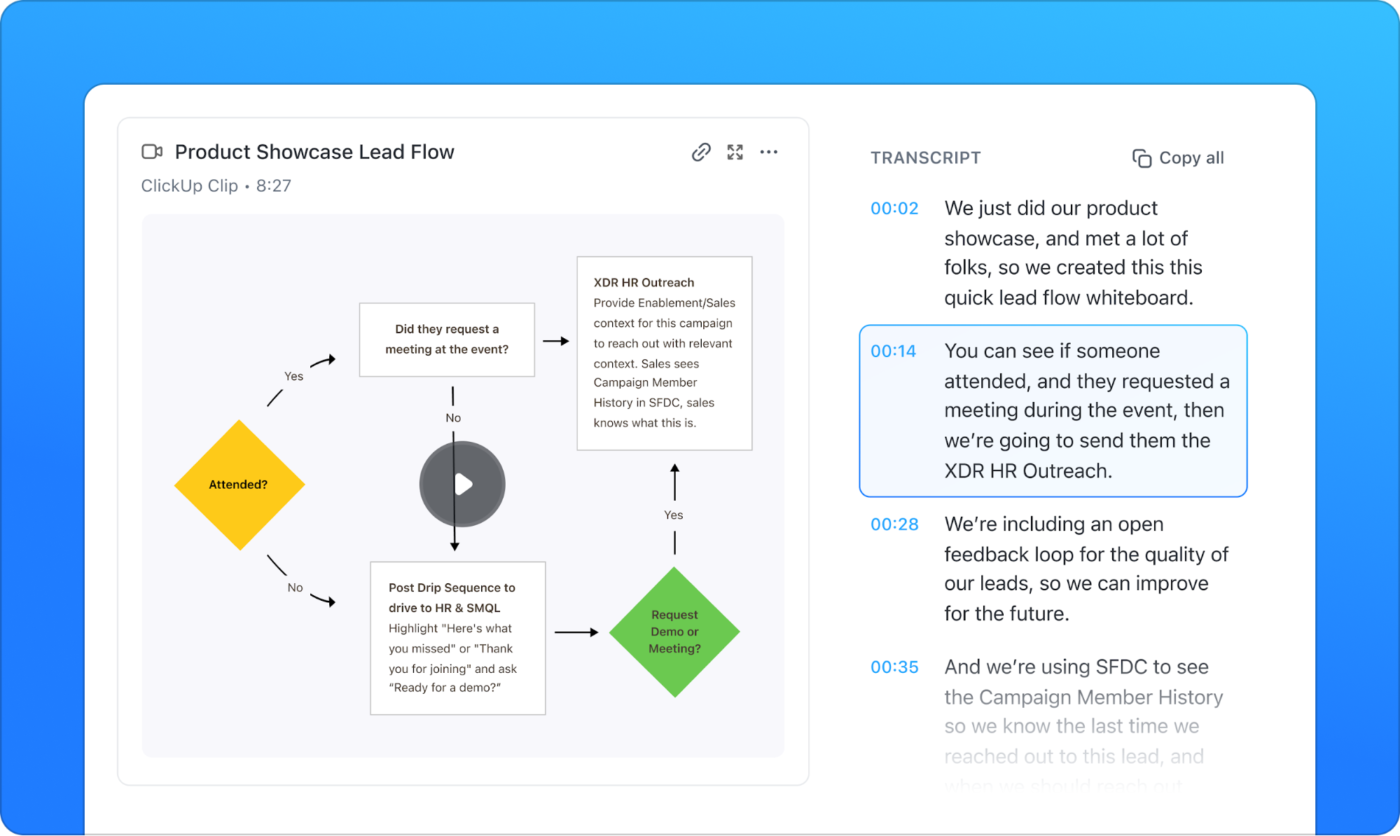
أفضل ميزات ClickUp
- أضف تعليقات مع طوابع زمنية: قدم ملاحظات دقيقة من خلال ترك تعليقات في لحظات محددة من التسجيل، مما يعزز الوضوح والتواصل بين أعضاء الفريق
- شارك المقاطع وادمجها في أي مكان: شارك التسجيلات على الفور عبر الروابط أو ادمجها مباشرة في المهام أو المستندات أو المناقشات لسهولة الوصول إليها
- نظم المقاطع بكفاءة: حافظ على تنظيم التسجيلات باستخدام Clips Hub، مما يسهل التخزين والإدارة والاسترجاع
- التعاون مع Docs: اعمل مع الآخرين في الوقت الفعلي من خلال دمج التسجيلات في مستندات مشتركة للتعاون باستخدام ClickUp Docs
- تبادل الأفكار باستخدام السبورات البيضاء: ارسم، وأضف ملاحظات، وتبادل الأفكار باستخدام ClickUp Whiteboards
قيود ClickUp
- قد يجد المستخدمون الجدد صعوبة في التعلم في البداية
أسعار ClickUp
تقييمات ومراجعات ClickUp
- G2: 4. 7/5 (9,000+ تقييم)
- Capterra: 4. 6/5 (أكثر من 4000 تقييم)
ماذا يقول المستخدمون الحقيقيون عن ClickUp؟
أكثر ما أحبه في ClickUp هو أنه يحل محل أدوات متعددة في مكان واحد. لا داعي للتبديل بين تطبيقات متعددة. يوفر عددًا لا مثيل له من الميزات مقارنة بالبرامج الأخرى. كما أنه قابل للتخصيص بدرجة عالية ليناسب أي سير عمل بفضل ميزات مثل العروض المتعددة التي تتيح لي إعداد المشاريع بالطريقة التي أريدها بالضبط، ولوحات المعلومات التي تمنحني رؤية واضحة للتقارير والإحصاءات، والأتمتة التي توفر لي ساعات من العمل من خلال التعامل مع المهام المتكررة.
أكثر ما أحبه في ClickUp هو أنه يحل محل أدوات متعددة في مكان واحد. لا داعي للتبديل بين تطبيقات متعددة. يوفر عددًا لا مثيل له من الميزات مقارنة بالبرامج الأخرى. كما أنه قابل للتخصيص بدرجة عالية ليناسب أي سير عمل بفضل ميزات مثل العروض المتعددة التي تتيح لي إعداد المشاريع بالطريقة التي أريدها تمامًا، ولوحات المعلومات التي تمنحني رؤية واضحة للتقارير والإحصائيات، والأتمتة التي توفر لي ساعات من العمل من خلال التعامل مع المهام المتكررة.
📮 ClickUp Insight: يفضل حوالي 41٪ من المحترفين المراسلة الفورية للتواصل مع فريق العمل. على الرغم من أنها توفر تبادلًا سريعًا وفعالًا للمعلومات، إلا أن الرسائل غالبًا ما تنتشر عبر قنوات متعددة أو سلاسل محادثات أو رسائل مباشرة، مما يجعل من الصعب استرداد المعلومات لاحقًا.
بفضل حل متكامل مثل ClickUp Chat، يتم ربط سلاسل المحادثات الخاصة بك بمشاريع ومهام محددة، مما يحافظ على سياق محادثاتك ويجعلها متاحة بسهولة.
2. Screencastify (الأفضل للاجتماعات المؤسسية)
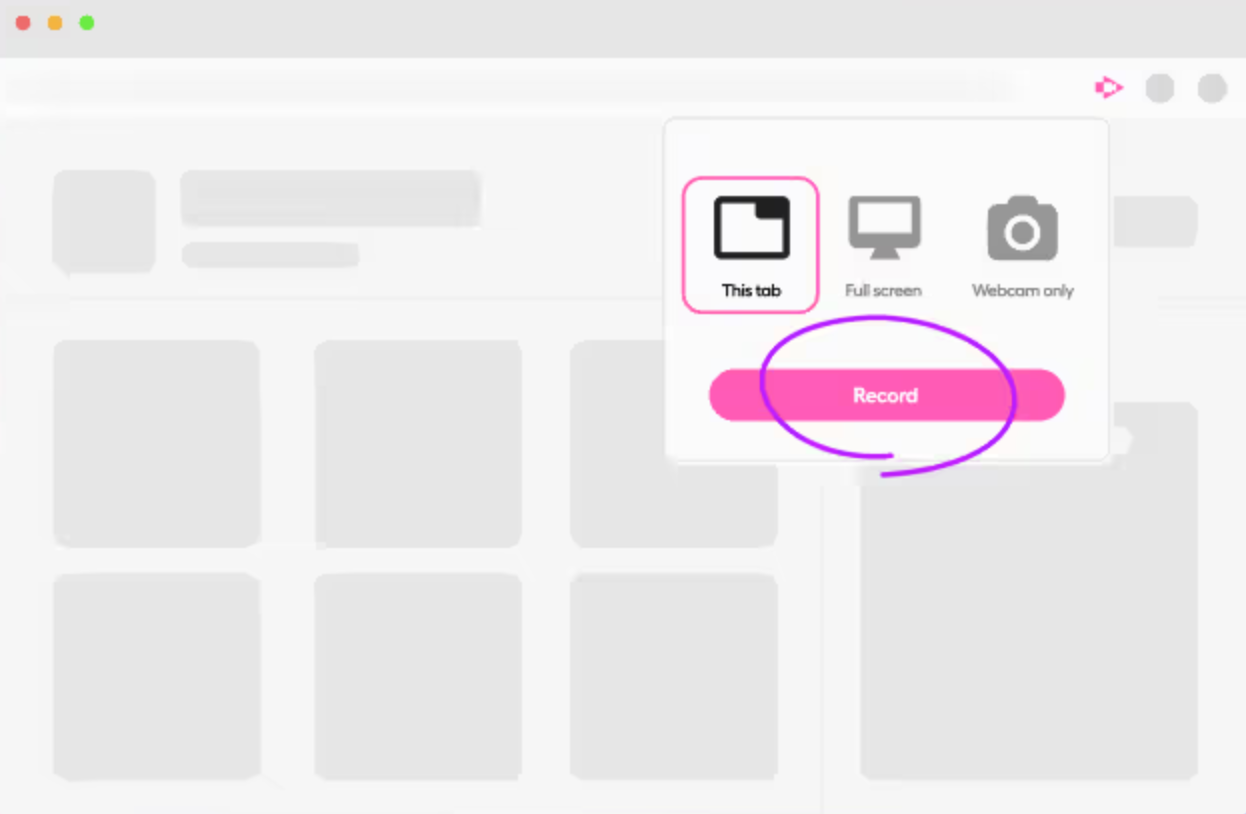
يتيح Screencastify للمحترفين تسجيل الاجتماعات أو الدورات التدريبية أو العروض التقديمية ومشاركتها دون عناء إرسال رسائل البريد الإلكتروني الطويلة. بنقرة واحدة فقط، يمكنك التقاط الشاشة بالكامل أو علامات تبويب المتصفح أو كاميرا الويب. تساعدك أدوات التعليق المدمجة على تمييز النقاط الرئيسية في الوقت الفعلي، مما يجعل المحتوى واضحًا وجذابًا.
أفضل ميزات Screencastify
- التقط الشاشة بالكامل أو علامة تبويب المتصفح أو كاميرا الويب
- استخدم أداة القلم لتسليط الضوء على النقاط المهمة في الوقت الفعلي
- شارك مقاطع الفيديو على الفور وتتبع تفاعل المشاهدين، بما في ذلك من شاهدها وعدد مرات المشاهدة
- أضف أسئلة تفاعلية لضمان الفهم
قيود Screencastify
- النسخة المجانية تتيح تسجيل مدة أقصاها خمس دقائق
- لا يحتوي على خدمة استضافة فيديو مدمجة. تحتاج إلى الاعتماد على Google Drive للتخزين
أسعار Screencastify
- مجاني
- المبتدئين: 15 دولارًا أمريكيًا لكل مستخدم شهريًا
- المحترف: 20 دولارًا أمريكيًا لكل مستخدم شهريًا
تقييمات ومراجعات Screencastify
- G2: 4. 6/5 (60+ تقييم)
- Capterra: عدد التقييمات غير كافٍ
ماذا يقول المستخدمون الحقيقيون عن Screencastify؟
Screencastify هي إحدى أسرع الطرق للتسجيل مباشرة من المتصفح باستخدام امتداد المتصفح. تجعل مساعدة الآخرين أمرًا في غاية السهولة. أحيانًا يقوم الامتداد بتسجيل خروجي بشكل عشوائي. فقدت في الماضي تسجيلات اختفت تمامًا دون أن يترك أي أثر.
Screencastify هي إحدى أسرع الطرق للتسجيل مباشرة من المتصفح باستخدام امتداد المتصفح. تجعل مساعدة الآخرين أمرًا في غاية السهولة. أحيانًا يقوم الامتداد بتسجيل خروجي بشكل عشوائي. فقدت في الماضي تسجيلات اختفت تمامًا دون أن يتبقى لها أثر.
📖 اقرأ المزيد: كيفية تسجيل الشاشة على جهاز Mac مع الصوت
3. Loom (الأفضل للتعاون الجماعي والمراسلة غير المتزامنة بالفيديو)
تم تصميم Loom للفرق التي تعتمد على الاتصال غير المتزامن لمشاركة تحديثات الفيديو السريعة دون الحاجة إلى جدولة اجتماع. ما عليك سوى النقر على "بدء التسجيل" وشرح تحديثات المشروع أو مراجعة المستندات أو تقديم ملاحظات حول التصميم بسهولة باستخدام الشاشة أو كاميرا الويب أو كليهما.
يمكن مشاركة مقاطع الفيديو المسجلة على الشاشة على الفور عبر رابط، ويمكن للمستلمين ترك تعليقات مزودة بختم زمني أو ردود فعل باستخدام الرموز التعبيرية مباشرة على الفيديو. وهذا يجعل Loom أداة رائعة لجمع التعليقات والحفاظ على تواصل الفرق، بغض النظر عن المنطقة الزمنية التي يعملون فيها.
أفضل ميزات Loom
- سجل من أجهزة iOS و Android
- قم بإجراء تعديلات سريعة في المتصفح أو تطبيق الهاتف المحمول
- أضف روابط خارجية لمشاركة موارد إضافية
- احصل على تعليقات وردود فعل وملاحظات من المشاهدين
قيود Loom
- يحد البرنامج المجاني من طول الفيديو ومساحة التخزين
- تتطلب بعض ميزات التحرير اشتراكًا مدفوعًا
أسعار Loom
- أسعار مخصصة
تقييمات Loom وتعليقات المستخدمين
- G2: 4. 7/5 (أكثر من 2000 تقييم)
- Capterra: 4. 7/5 (أكثر من 400 تقييم)
ماذا يقول المستخدمون الحقيقيون عن Loom؟
يصبح Loom أكثر ذكاءً مع مرور الأسابيع! النص المكتوب بواسطة الذكاء الاصطناعي مفيد للغاية؛ كما أن القدرة على حذف الكلمات الملء مثل "أمم" و"أه" بواسطة الذكاء الاصطناعي رائعة أيضًا! ومع ذلك، فإن بعض تجارب المستخدمين ليست سهلة قدر الإمكان. على سبيل المثال، لا يتيح لك امتداد المتصفح خيار الانتقال إلى مكتبتك وما إلى ذلك؛ ولا تتيح لك ذلك النسخة المكتبية أيضًا.
يصبح Loom أكثر ذكاءً مع مرور الأسابيع! النص المكتوب بواسطة الذكاء الاصطناعي مفيد للغاية؛ كما أن القدرة على حذف الكلمات الملء مثل "أمم" و"أه" بواسطة الذكاء الاصطناعي رائعة أيضًا! ومع ذلك، فإن بعض جوانب تجربة المستخدم ليست سهلة قدر الإمكان. على سبيل المثال، لا يتيح لك امتداد المتصفح خيار الانتقال إلى مكتبتك وما إلى ذلك؛ ولا تتيح ذلك أيضًا النسخة المكتبية.
🧠 هل تعلم؟ غالبًا ما تُستخدم مقاطع الفيديو غير المتزامنة بدلاً من الاجتماعات المباشرة. تقدر Loom أنها ستلغي الحاجة إلى 150 مليون اجتماع في عام 2023، وهو ما يمثل انخفاضًا بنسبة 28٪ في عدد الاجتماعات مقارنة بالعام السابق.
4. BlueDot (الأفضل للنسخ الصوتي المدعوم بالذكاء الاصطناعي)
يقوم Chrome Screen Recorder من BlueDot بتسجيل مقاطع الفيديو ومشاركتها دون مقاطعة سير عملك. سجل شاشتك أو نافذة أو كاميرا الويب الخاصة بك ببضع نقرات، ثم شاركها على الفور عبر رابط فيديو. يمكن للزملاء ترك تعليقات وملاحظات مزودة بختم زمني، مما يقلل من الاجتماعات غير الضرورية ويسرع جهود التعاون.
بفضل التحرير المدعوم بالذكاء الاصطناعي، يمكنك قص مقاطع الفيديو عن طريق تحرير النص، وإزالة الكلمات الزائدة بنقرة واحدة، وإنشاء ملخصات بعدة لغات. يتم تنظيم جميع التسجيلات تلقائيًا ويمكن البحث فيها للعثور على المحتوى وتحريره ومشاركته عند الحاجة.
أفضل ميزات BlueDot
- قم بتحرير مقاطع الفيديو باستخدام محرر قائم على الذكاء الاصطناعي يزيل الكلمات مباشرة من النص
- أزل الكلمات الزائدة بنقرة واحدة
- أنشئ ملخصات مدعومة بالذكاء الاصطناعي للاجتماعات والتسجيلات
- نظم التسجيلات وأدرها في مركز فيديو تعاوني
- ابحث في النصوص المكتوبة للوصول السريع إلى المحتوى الرئيسي
- قم بتخزين التسجيلات تلقائيًا باستخدام ميزة المجموعة
قيود BlueDot
- يحد البرنامج المجاني من مدة التسجيل ومساحة التخزين
- تتطلب بعض ميزات التحرير والتنظيم المتقدمة خطة مدفوعة
أسعار BlueDot
- مجاني
- الأساسي: 18 دولارًا أمريكيًا لكل عضو شهريًا
- المحترف: 25 دولارًا أمريكيًا لكل عضو شهريًا
- الأعمال: 39 دولارًا أمريكيًا لكل عضو شهريًا
تقييمات BlueDot وتعليقات المستخدمين
- لا توجد تقييمات كافية
ماذا يقول المستخدمون الحقيقيون عن BlueDot؟
لقد غيرت BlueDot تمامًا طريقة تعاملنا مع الاجتماعات الخارجية والداخلية. إن رسائل البريد الإلكتروني التي يتم إنشاؤها تلقائيًا وملخصات الاجتماعات رائعة. الآن، يمكننا التركيز على العرض بدلاً من تدوين الملاحظات. ومع ذلك، سيكون الأمر أفضل مع المزيد من تكامل CRM.
لقد غيرت BlueDot تمامًا طريقة تعاملنا مع الاجتماعات الخارجية والداخلية. إن رسائل البريد الإلكتروني التي يتم إنشاؤها تلقائيًا وملخصات الاجتماعات رائعة. الآن، يمكننا التركيز على العرض بدلاً من تدوين الملاحظات. ومع ذلك، سيكون الأمر أفضل مع المزيد من تكامل CRM.
🧠 هل تعلم؟ يتم فقدان 20٪ من القدرة الإدراكية عند حدوث تغيير في السياق.
5. Awesome Screenshot (الأفضل لمن يبحثون عن أداة بسيطة)
Awesome Screenshot هي أداة بسيطة لكنها فعالة في هذه القائمة. على الرغم من أنها لا توفر العديد من الميزات المتقدمة، إلا أنها تغطي جميع الأساسيات لتسجيل الشاشة والتقاطها.
يتيح المشاركة الفورية ويتكامل مع أدوات الإنتاجية مثل Trello و Slack و Asana و Jira. يتضمن الملحق أيضًا محرر لقطات شاشة مع خيارات التعليق. يعد Awesome Screenshot الخيار الأمثل للأشخاص الذين يحتاجون إلى مسجل شاشة Chrome دون أن يربكهم وجود ميزات أخرى كثيرة.
أفضل ميزات Awesome Screenshot
- ادمجها مع Trello و Slack و Asana و Jira والمزيد
- التقط لقطات شاشة للصفحة بأكملها أو لمنطقة محددة
- قم بتعليق لقطات الشاشة باستخدام أدوات التمويه والنص والرسم
قيود Awesome Screenshot
- النسخة المجانية لها حد أقصى لمدة التسجيل
- تتطلب بعض عمليات التكامل والميزات اشتراكًا مدفوعًا
أسعار Awesome Screenshot
- مجاني
- الأساسي: 6 دولارات شهريًا
- احترافي: 8 دولارات شهريًا
تقييمات ومراجعات رائعة لبرنامج Awesome Screenshot
- لا توجد تقييمات كافية
📖 اقرأ المزيد: أفضل برامج تسجيل الشاشة (مجانية ومدفوعة)
6. Scre. io (الأفضل لتسجيل الشاشة في وضع عدم الاتصال)
Scre. io هو مسجل شاشة وكاميرا مجاني وسهل الاستخدام يعمل سواء عبر الإنترنت أو دون اتصال. سواء كنت بحاجة إلى التقاط علامة تبويب في المتصفح أو نافذة أو سطح المكتب بالكامل، فإن Scre. io يوفر لك كل ما تحتاجه دون أي قيود على وقت التسجيل!
يمكنك اختيار تسجيل الشاشة فقط أو كاميرا الويب فقط أو كليهما، مع خيارات إدخال صوت متعددة للحصول على الإعداد المثالي. بالإضافة إلى ذلك، يتم تخزين تسجيلاتك بشكل آمن في وضع عدم الاتصال، حتى تظل متحكمًا في ملفاتك.
أفضل ميزات Scre
- اختر من بين أربعة خيارات لتسجيل الصوت: الميكروفون، صوت النظام مع الميكروفون، النظام فقط، أو بدون صوت للتحكم الكامل في إعدادات الصوت
- استخدم كاميرا الويب أو الكاميرا الأمامية للتسجيل بجانب الشاشة لإنشاء عروض تقديمية وبرامج تعليمية
- اعمل دون اتصال بالإنترنت دون الحاجة إلى اتصال بالإنترنت، مما يضمن تسجيلًا آمنًا ودون انقطاع في أي وقت
قيود Scre
- لا توجد أدوات تحرير مدمجة
- يتطلب إدارة الملفات يدويًا للتخزين
أسعار Scre
- مجاني
تقييمات وتصنيفات Scre
- لا توجد تقييمات كافية
🧠 هل تعلم؟ 47% من الموظفين يفضلون الفيديو غير المتزامن للتواصل لأنه يوفر مرونة في وقت المشاهدة.
7. ScreenPal (الأفضل للأشخاص الذين يبحثون عن تسجيل الشاشة مع إزالة الخلفية)
ScreenPal هي أداة متعددة الاستخدامات لتسجيل الشاشة وتحرير الفيديو للمحترفين والمعلمين ومنشئي المحتوى. تتيح لك تسجيل الشاشة بالكامل أو نافذة معينة أو منطقة مخصصة، مع خيار تضمين كاميرا الويب. التسجيل الصوتي مرن، حيث يتيح إدخال الصوت من الميكروفون أو صوت النظام أو كليهما أو لا شيء منهما.
أفضل ما في الأمر؟ أنه يأتي مع أدوات مدعومة بالذكاء الاصطناعي مثل التسميات التوضيحية التلقائية والترجمات وحتى العناصر التفاعلية لتعزيز التفاعل.
هل تحتاج إلى تنظيف الفيديو الخاص بك؟ يساعدك المحرر المدمج في إنشاء تسميات توضيحية باستخدام الذكاء الاصطناعي، وفصول تلقائية، وإزالة الخلفية للحفاظ على المظهر الاحترافي. المشاركة سهلة للغاية — قم بالتصدير بتنسيقات متعددة، أو أنشئ رابطًا قابلاً للمشاركة، أو أنشئ صور GIF.
أفضل ميزات ScreenPal
- استخدم الترجمة الآلية وتحويل الكلام إلى نص المدعوم بالذكاء الاصطناعي لإنشاء ترجمات بأكثر من 150 لغة
- قم بإزالة خلفيات الفيديو تلقائيًا دون الحاجة إلى شاشة خضراء، مما يجعل التسجيلات أكثر احترافية
- أنشئ ملخصات وتسميات توضيحية وفصول فيديو مدعومة بالذكاء الاصطناعي لتبسيط إنشاء المحتوى
- أنشئ تقييمات تفاعلية باستخدام الاختبارات والاستطلاعات التي تم إنشاؤها بواسطة الذكاء الاصطناعي والتي تخت
- قم بقص الفيديوهات وتحسينها باستخدام الفصول التلقائية وتشويش الخلفية والموسيقى المجانية
قيود ScreenPal
- تتطلب بعض الميزات المدعومة بالذكاء الاصطناعي اشتراكًا مدفوعًا
- قد يتطلب التحرير المستند إلى السحابة اتصالاً بالإنترنت للحصول على الوظائف الكاملة
أسعار ScreenPal
- FreeDeluxe: 4 دولارات شهريًا، تُدفع سنويًا
- الحد الأقصى: 10 دولارات شهريًا، تُدفع سنويًا
- Team Business: 8 دولارات شهريًا لكل مستخدم، تُدفع سنويًا
تقييمات ScreenPal وتعليقات المستخدمين
- G2: 4. 4/5 (أكثر من 100 تقييم)
- Capterra: 4. 4/5 (90+ تقييم)
ماذا يقول المستخدمون الحقيقيون عن ScreenPal؟
ScreenPal سهل الاستخدام ويتميز بميزات تحرير رائعة. أحب إضافة أسئلة لإبقاء الطلاب منشغلين واستخدام مواردهم من الموسيقى والصور ومقاطع الفيديو. هناك بعض الصعوبات في التعلم، وقد يكون القص الدقيق صعبًا، ولكن بشكل عام، البرنامج سهل الاستخدام ويلبي احتياجاتي جيدًا!
ScreenPal سهل الاستخدام ويتميز بميزات تحرير رائعة. أحب إضافة أسئلة لإبقاء الطلاب منشغلين واستخدام مواردهم من الموسيقى والصور ومقاطع الفيديو. هناك بعض الصعوبات في التعلم، وقد يكون القص الدقيق صعبًا، ولكن بشكل عام، البرنامج سهل الاستخدام ويلبي احتياجاتي جيدًا!
📖 اقرأ المزيد: كيفية الرسم أثناء تسجيل الشاشة
8. Fluvid (الأفضل للبث المباشر والرسائل المصورة)
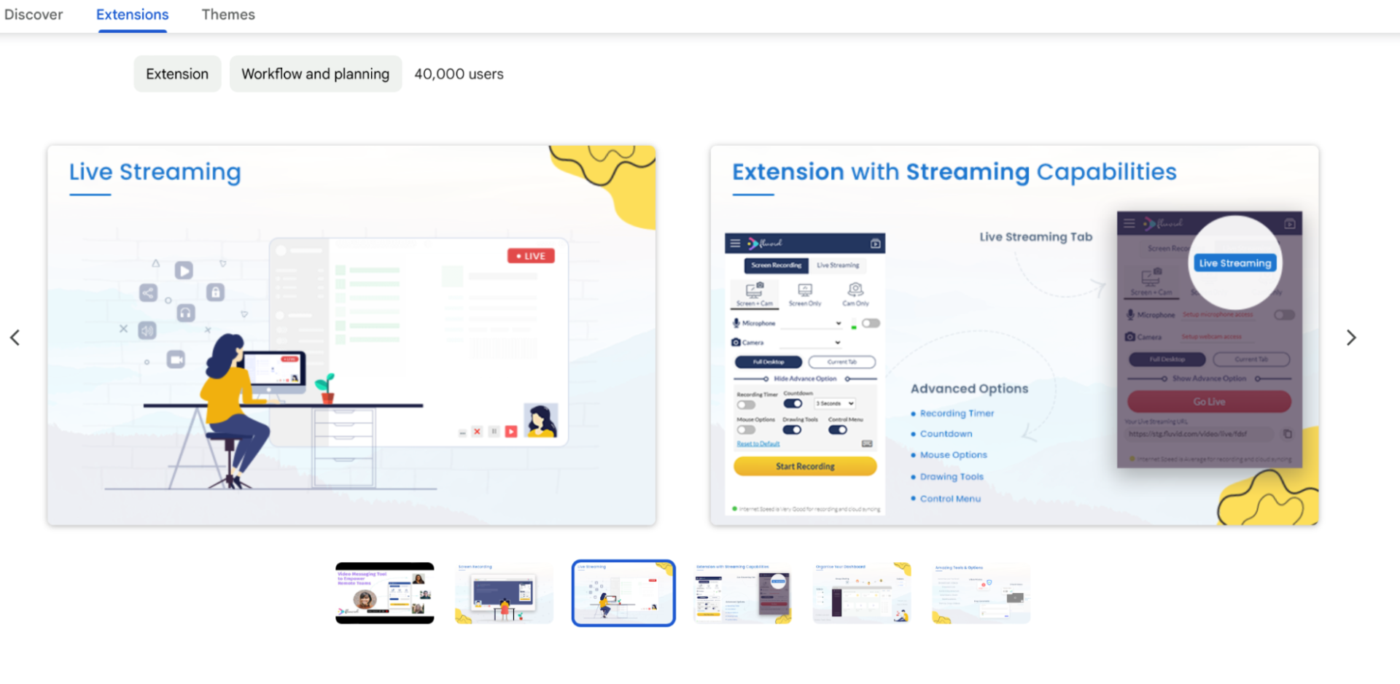
Fluvid هو برنامج لتسجيل الشاشة يجمع بين التقاط الشاشة والبث المباشر والرسائل المرئية في أداة واحدة. يتيح للمستخدمين تسجيل شاشتهم أو كاميرا الويب أو كليهما، مع ميزات تفاعلية مثل تحليلات المشاهدين وعناصر التحكم في الخصوصية وإدارة الفيديو المستندة إلى السحابة.
بفضل التكامل السلس عبر الأنظمة الأساسية، يدعم Fluvid تسجيل صوت النظام والعلامة التجارية المخصصة والنشر المباشر على YouTube وTwitch وFacebook. تساعدك أدوات المشاركة المدمجة مثل أزرار CTA ونماذج التسجيل الأولي وتحليلات المشاهدين على تحقيق أقصى تأثير.
يدعم Fluvid أيضًا البث المباشر، مما يجعله مفيدًا للندوات عبر الإنترنت وعروض المنتجات والتعاون الجماعي.
أفضل ميزات Fluvid
- بث مباشر من الإضافة، مما يسهل استضافة الندوات عبر الإنترنت وجلسات الأسئلة والأجوبة وإطلاق المنتجات
- نظم مقاطع الفيديو باستخدام لوحة تحكم سحابية تتضمن خيارات إدارة المجلدات والمشاركة للفرق
- قم بتخصيص إعدادات الخصوصية، بما في ذلك مقاطع الفيديو المحمية بكلمة مرور ومشاركة الوصول المحدود للتوزيع المتحكم فيه
- أضف ميزات تفاعلية مثل تتبع المشاهدات والتعليقات وتحليلات التفاعل لقياس أداء الفيديو
قيود Fluvid
- خيارات التحرير أساسية مقارنة بمحرري الفيديو المستقلين
- يتطلب اتصالاً مستقرًا بالإنترنت للبث المباشر والإدارة السحابية
أسعار Fluvid
- مجاني
تقييمات ومراجعات Fluvid
- لا توجد تقييمات كافية
9. Vmaker (الأفضل لإنشاء وتحرير مقاطع الفيديو المدعومة بالذكاء الاصطناعي)
Vmaker هو برنامج تسجيل شاشة سهل الاستخدام يتيح لك التقاط فيديوهات غير محدودة بدون علامات مائية. قم بإنشاء دروس تعليمية أو عروض توضيحية للمنتجات أو فيديوهات تدريبية أو عروض تقديمية للعملاء باستخدام أدوات التحرير المدمجة في Vmaker والخلفيات الافتراضية المدعومة بالذكاء الاصطناعي وتأثيرات التمويه وميزات التعاون المتقدمة.
متوافق مع Windows وMac وChromebook، يتيح لك Vmaker تسجيل شاشتك أو كاميرا الويب أو كليهما في وقت واحد مع التقاط صوت داخلي وصوت ميكروفون عالي الجودة .
أفضل ميزات Vmaker
- استخدم ميزة إزالة الضوضاء الخلفية المدعومة بالذكاء الاصطناعي (أكثر من 70 قالبًا للخلفية) لتحسين جودة الصوت في التسجيلات
- أنشئ ترجمات وتسميات توضيحية تلقائية باستخدام تقنية التعرف على الكلام المدعومة بالذكاء الاصطناعي لتحسين إمكانية الوصول
- ارسم وأضف تعليقات مباشرة على الشاشة أثناء التسجيل لإبراز التفاصيل المهمة
- أضف الشعارات وألوان العلامة التجارية، وخصص رابط التسجيل لإضفاء لمسة احترافية
- شارك مقاطع الفيديو على الفور بنقرة واحدة، مما يسهل عملية التعاون
قيود Vmaker
- قد تتطلب أدوات التحرير المتقدمة بالذكاء الاصطناعي إنشاء حساب
- قد تكون نماذج التسعير مربكة
أسعار Vmaker
- مجاني
- المبتدئين: 24 دولارًا شهريًا
- الفرق: 39 دولارًا شهريًا
تقييمات ومراجعات Vmaker
- G2: 4. 7/5 (70+ تقييم)
- Capterra: 4. 3/5 (60+ تقييم)
ماذا يقول المستخدمون الحقيقيون عن Vmaker؟
يعد تسجيل مقاطع الفيديو ومشاركتها أمرًا سهلاً للغاية، مما يجعلها رائعة للأسئلة أو المشكلات المتعلقة بالعمل. واجهة المستخدم/واجهة المستخدم سلسة ومصممة جيدًا. شكواي الوحيدة هي الاضطرار إلى تسجيل الدخول كثيرًا، ولكن بخلاف ذلك، لا توجد أي شكاوى!
يعد تسجيل مقاطع الفيديو ومشاركتها أمرًا سهلاً للغاية، مما يجعلها رائعة للأسئلة أو المشكلات المتعلقة بالعمل. واجهة المستخدم/واجهة المستخدم سلسة ومصممة جيدًا. شكواي الوحيدة هي الحاجة إلى تسجيل الدخول كثيرًا، ولكن بخلاف ذلك، لا توجد أي شكاوى!
📖 اقرأ المزيد: كيفية قص تسجيل الشاشة
10. Screenity (الأفضل لتسجيل الشاشة مفتوح المصدر والمركز على الخصوصية)
Screenity هو مسجل شاشة مجاني ومفتوح المصدر يمنح المستخدمين تحكمًا كاملاً في تسجيلاتهم دون أي قيود. يتيح التقاط الشاشة وإضافة تعليقات في الوقت الفعلي وتحرير الفيديو بسهولة. يفتخر Screenity بخصوصيته لأنه لا يجمع البيانات. لمزيد من التحكم، يمكن للمستخدمين استضافة الأداة بأنفسهم.
أفضل ميزات Screenity
- قم بتعليق مقاطع الفيديو في الوقت الفعلي عن طريق الرسم على الشاشة وإضافة نص وتطبيق تأثيرات لتسليط الضوء على النقاط المهمة
- حافظ على خصوصية التسجيلات تمامًا دون جمع البيانات، أو استضف Screenity بنفسك للحصول على الملكية الكاملة للفيديوهات المخزنة
- قم بتحرير التسجيلات باستخدام أدوات القص والتحسين المدمجة دون الحاجة إلى برامج خارجية
قيود Screenity
- لا توجد ميزات متقدمة للذكاء الاصطناعي مثل التسميات التوضيحية التلقائية أو إزالة
- تكامل محدود مع تطبيقات الطرف الثالث مقارنة بمسجلات الشاشة الأخرى
أسعار Screenity
- مجاني
تقييمات Screenity وتعليقات المستخدمين
- لا توجد تقييمات كافية
سجل الشاشات بسهولة باستخدام ClickUp
مع تزايد عدد الأشخاص الذين يتجهون إلى استخدام الرسائل المصورة، تحتاج إلى مسجل شاشة يساعدك على تنظيم رسائلك وإرسالها في الوقت نفسه. لا تريد شيئًا يحول رسالة بسيطة إلى فوضى.
باستخدام ClickUp Clips، يمكنك مشاركة التحديثات وتقديم الملاحظات أو شرح العمليات دون عناء التبديل بين الأدوات. سجل وأرسل وتابع كل شيء في مكان واحد — بشكل واضح وبسيط ومنظم.
لا تدع تسجيلات الشاشة الفوضوية وغير المنظمة تبطئك. هل تبحث عن طريقة أكثر وضوحًا وكفاءة للتواصل مع فريقك وعملائك؟